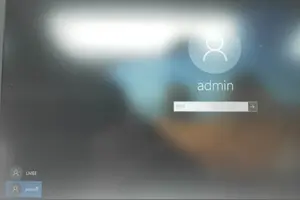1.win10系统下,教您如何设置文件安全白名单
步骤:
第一步:从Win10左下角的开始菜单中,打开“设置”,也可以直接按?Win+I 快捷键打开设置界面。
第二步:打开Win10设置后,继续点击打开“更新和安全”设置,如下图所示。
第三步:之后继续点击左侧的 Windows Defender,在右侧点击“添加排除项”,选择添加要排除查杀的文件,如下图所示。
第四步:接下来我们可以根据需要选择排除单个文件或整个可信任的文件夹,这些选择的文件夹加入黑名单后,自动的安全软件将不会再扫描、拦截。
2.WIN 10怎么设置加密文件夹及文件夹内所有文件
工具:win10
方法/步骤:
1、在需要加密的文件或文件夹上点击鼠标右键,选择“属性”,在属性窗口中点击“高级”。
2、在高级属性窗口中,勾选“加密内容以保证安全”选项,点击确定按钮之后再点击“确定”。
3、这时点击桌面右下角弹出的备份提示(或者在重启电脑后出现提示)。
4、在弹出的备份文件加密证书窗口,点击“现在备份”按钮。
5、根据证书导出向导设置密码以及证书存放位置,然后点击“下一步”按钮完成操作。
6、最后将导出一个证书文件,这个文件要保存好。
3.win10这样设置使用安全吗,有什么不足
系统下进行设置重启即可进入安全模式。
操作方式:
1, 在任务栏的搜索框中输入“msconfig”,然后直接点击回车键。
2, 在打开的“系统设置”窗口中,选择“引导”标签,然后在“引导选项”中勾选“安全引导”,点击“确定”按钮.
3, 接下来会弹出重新启动的提示窗口,直接点击“重新启动”即可进入“安全模式”。
4, 需要注意的是,在安全模式中完成工作后记得再次进入“系统设置”将启动选择称“正常启动”。否则系统进入的一直是安全模式。
进入安全模式作用主要有以下几点:
1, 查杀病毒
一些杀毒程序无法在DOS下运行,进入安全模式病毒查杀就更彻底、更干净。2, 修复系统故障系统运行不稳定或出现故障的时候, 在安全模式下启动时可以自动修复注册表问题。
3, 恢复系统设置
如果用户是在安装了新的软件或者更改了某些设置后.导致系统无法正常启动.也需要进入安全模式,在安全模式中卸载该软件重新安装。
4,“安全模式”还原
如果计算机不能正常启动.可以使用“安全模式”或者其它启动选项来启动计算机.在电脑启动时按下F8键.在启动模式菜单中选择安全模式.然后按下面方法进行系统还原。
4.win10系统怎么给文件夹或文件加密
一、右键菜单中添加“加密”选项
1、如果我们平时加密文件都这么麻烦的话,想必小伙伴们都十分恼火,那么我们可以将加密按钮添加至右键菜单。在桌面上按下Windows徽标键+R键,打开运行菜单命令,然后输入"regedit"命令,打开注册表编辑器。
2、接下来,我们双击打开注册表左侧页面,依次双击左侧的子栏目,将注册表项定位至以下子项:HKEY_CURRENT_USER\Software\Microsoft\Windows\CurrentVersion\Explorer\Advanced
3、接下来,在打开的Advanced子项页面右侧空白处,击右键,选择“新建-32位DWORD值”按钮,并将该键值命名为“EncryptionContextMenu”。
4、接下来,我们双击已经创建完成的EncryptionContextMenu子项,然后将该键值改为1,同时保存对注册表的更改。
5、注册表项添加完毕之后,我们可以对着某一个文件或者文件夹击右键,在右键菜单中即可看到加密菜单按钮。
6、如果是对于一个已经加密的文件或者文件夹,在弹出的右键菜单就是“解密”按钮啦,点击即可快速解密或者加密,小伙伴们赶快试试吧。
一、加密文件(夹)
1、首先,我们在电脑中找到需要加密的文件或者是文件夹,然后对着该文件或者文件夹击右键,在弹出的菜单中选择“属性”选项。
2、在文件或者文件夹属性页面中,点击首个选项卡中的“高级”菜单按钮,点击进入文件夹高级菜单属性页面。
3、在文件的属性页面设置中,点击勾选页面中的“加密内容以保护数据”选项框,然后点击确定按钮。
4、接下来,页面会提示我们是否加密父文件夹,如果你感觉有必要的话,可以连父文件夹一起加密,如果感觉没有必要的话,可以仅加密文件。
5、文件加密以后,我们可以看到该文件图标右上角中含有一个锁子的标志,那么就意味着该文件已经被成功加密啦。
6、也许有很多小伙伴们会问,为什么此处的加密文件不需要输入密码呢?其实是这样的,此处的文件加密意味着该文件只能在本电脑中本账户打开,如果将文件拷贝到其他电脑或者本电脑的其他账户中,是不可以打开的。我们点击文件加密页面中的“详细信息”按钮。
7、从该页面中可以看出此文件的确是被加密了,但是加密的密码是系统自动识别的,由于是本账户加密的文件,所以该账户对该文件拥有全部的权限,在不输入密码的情况下是可以轻松访问的。
转载请注明出处windows之家 » win10ruhr设置文件安全
 windows之家
windows之家